- मल्टीमीडिया सामग्री बनाने के लिए सबसे अच्छा संपादन उपकरण खोजना महत्वपूर्ण है।
- हमने Movavi के वीडियो संपादन उत्पादों की समीक्षा करने का निर्णय लिया है।
- समीक्षा में Movavi वीडियो एडिटर प्लस और Movavi वीडियो कन्वर्टर शामिल हैं।
- हम इन सॉफ़्टवेयर की विशेषताओं, मूल्य योजनाओं, परीक्षणों आदि का विश्लेषण करेंगे।
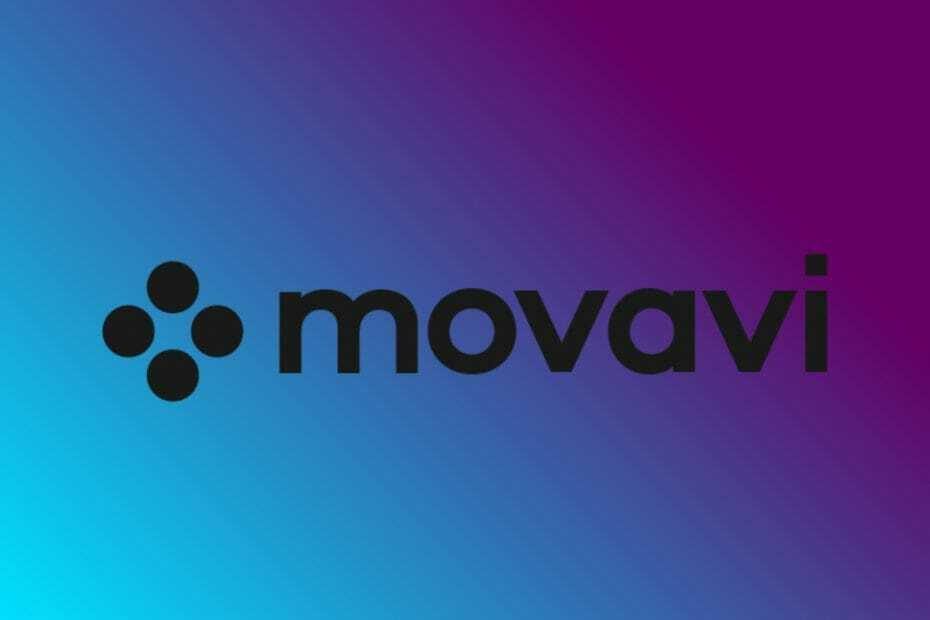
यह सॉफ़्टवेयर सामान्य कंप्यूटर त्रुटियों की मरम्मत करेगा, आपको फ़ाइल हानि, मैलवेयर, हार्डवेयर विफलता से बचाएगा और अधिकतम प्रदर्शन के लिए आपके पीसी को अनुकूलित करेगा। पीसी की समस्याओं को ठीक करें और 3 आसान चरणों में अभी वायरस निकालें:
- रेस्टोरो पीसी रिपेयर टूल डाउनलोड करें जो पेटेंट प्रौद्योगिकी के साथ आता है (पेटेंट उपलब्ध यहां).
- क्लिक स्कैन शुरू करें Windows समस्याएँ ढूँढ़ने के लिए जो PC समस्याओं का कारण हो सकती हैं।
- क्लिक सभी की मरम्मत आपके कंप्यूटर की सुरक्षा और प्रदर्शन को प्रभावित करने वाली समस्याओं को ठीक करने के लिए
- रेस्टोरो द्वारा डाउनलोड किया गया है 0 इस महीने पाठकों।
सामग्री निर्माताओं, ऑनलाइन पाठ्यक्रमों और दूरस्थ नौकरियों की बढ़ती संख्या के साथ, पर्याप्त सॉफ्टवेयर की मांग जो बातचीत और सीखने में मदद करती है, भी बढ़ गई है।
कुछ दिखाने वाला वीडियो बनाने के लिए विशेष सॉफ्टवेयर की आवश्यकता होती है, एक ट्यूटोरियल जो लोगों को सिखाने के लिए होता है, या यहां तक कि वीमियो जैसे प्लेटफार्मों के लिए मनोरंजक सामग्री भी। यूट्यूब, और बहुत सारे।
वहाँ कई वीडियो संपादन सॉफ्टवेयर हैं, उनमें से कुछ अच्छे हैं, उनमें से कुछ खराब हैं। आपकी आवश्यकताओं के अनुरूप सॉफ़्टवेयर चुनना वास्तव में महत्वपूर्ण है।
दूसरे शब्दों में, अपने वीडियो को बनाने, संपादित करने और समाप्त करने के लिए आपके द्वारा उपयोग किए जाने वाले कार्यक्रमों की गुणवत्ता आपके कार्य क्षेत्र में दिखाई देगी।
कहा जा रहा है, आज हम कुछ की समीक्षा करने जा रहे हैं Movaviका वीडियो एडिटिंग सॉफ्टवेयर। आइए देखें कि इन दिलचस्प उपकरणों में हमारे लिए क्या है।
Movavi वीडियो संपादक
Movavi वीडियो संपादक एक व्यापक, उपयोग में आसान डेस्कटॉप सॉफ़्टवेयर है जो आपको अपनी रचनात्मकता में गोता लगाने और भयानक वीडियो में पागल विचारों को विकसित करने देता है।
Movavi के लिए अपनी कहानी बताना और दूसरों को प्रेरित करना इतना आसान कभी नहीं रहा! नए परिष्कृत उपयोगकर्ता इंटरफ़ेस में आपकी उंगलियों पर सॉफ़्टवेयर के सभी उपकरण हैं।
Movavi वीडियो एडिटर दो मोड के साथ आता है:
- त्वरित वीडियो: स्वचालित रूप से फिल्में बनाने के लिए
- मैनुअल मोड: मैन्युअल रूप से फिल्में बनाने के लिए
त्वरित वीडियो
यह मोड आपके द्वारा अपलोड किए गए वीडियो और फ़ोटो के आधार पर स्वचालित रूप से मूवी बनाएगा। प्रक्रिया में केवल 5 चरण लगते हैं:
- अपनी फ़ाइलें (या तो फ़ोटो या वीडियो) अपलोड करें।
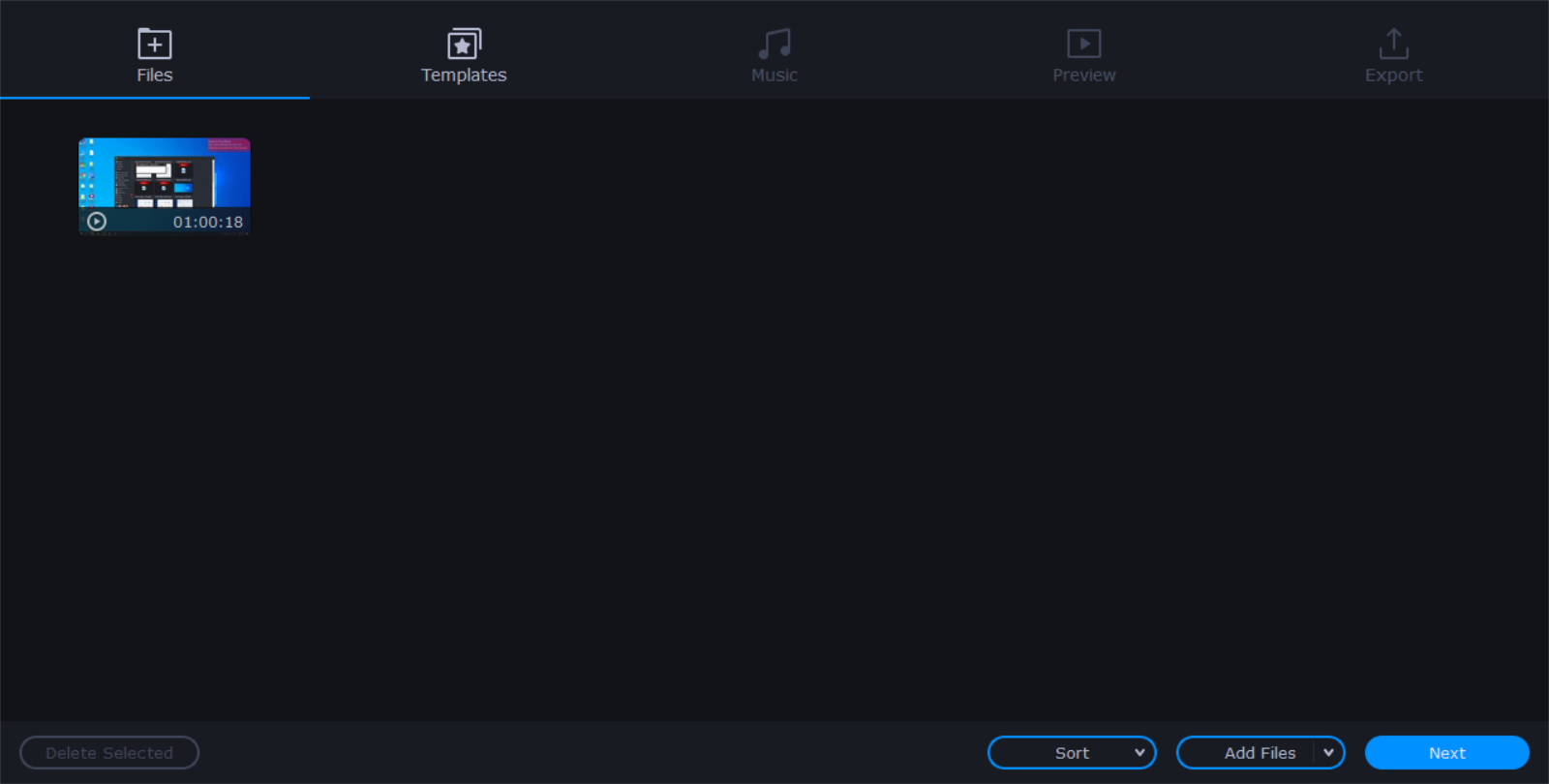
- वह टेम्प्लेट चुनें जो आपको पसंद हो: परिवार, यादें, प्रेम कहानी, यात्रा, और बहुत कुछ।
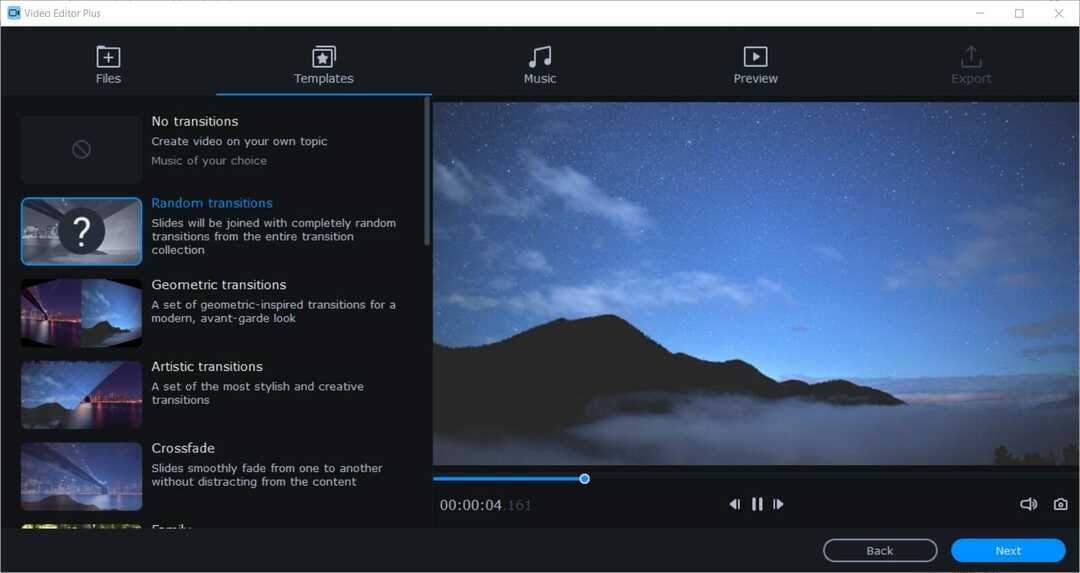
- टेम्प्लेट आपके वीडियो में शीर्षक, संक्रमण और संगीत को परिभाषित करेगा।
- इसके अतिरिक्त, आप चुन सकते हैं कोई संक्रमण नहीं विषय और इसे स्वयं अनुकूलित करें।
- अंतर्निर्मित संग्रह से कोई साउंडट्रैक चुनें, या अपना स्वयं का अपलोड करें।
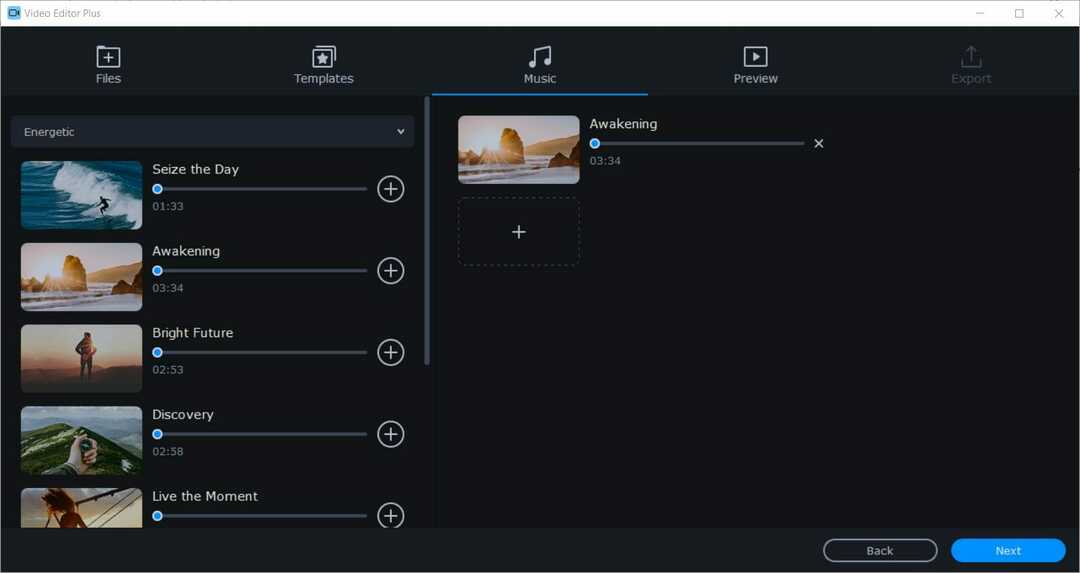
- अपने वीडियो का पूर्वावलोकन करें। उद्घाटन और समापन शीर्षकों में टेक्स्ट डालें, स्लाइड की अवधि समायोजित करें और काली पट्टियों को भरें।
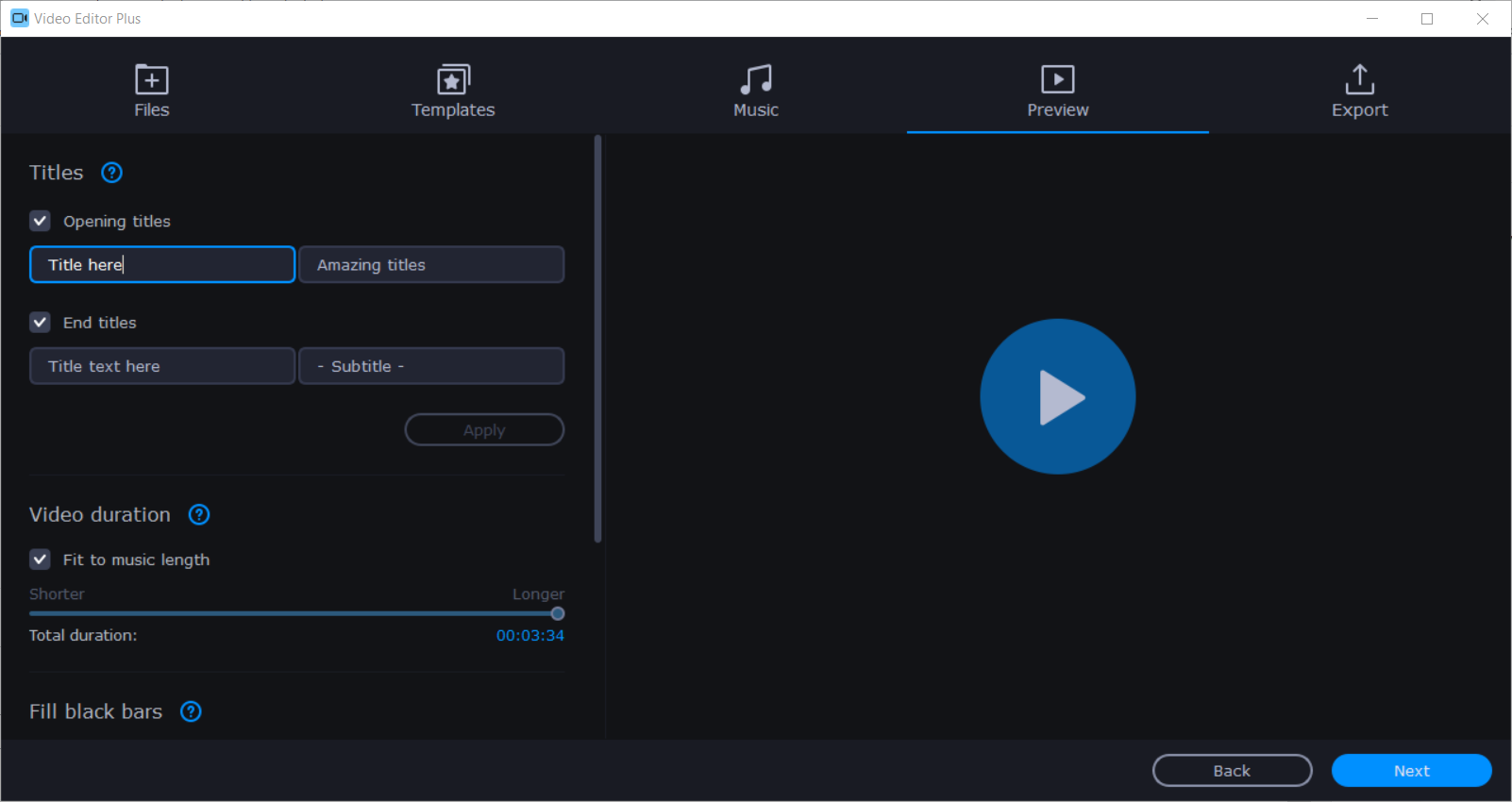
- परिणाम निर्यात करें। आप वीडियो को किसी भी प्रारूप में सहेज सकते हैं, उन्हें ऑनलाइन साझा कर सकते हैं, या उन्हें मैन्युअल मोड में संपादित करना जारी रख सकते हैं।

मैनुअल मोड
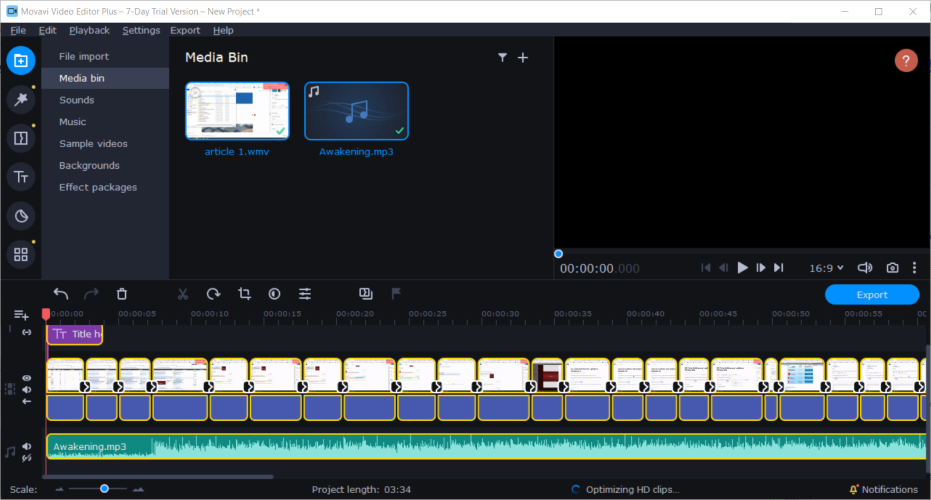
मैनुअल मोड आपको पूर्ण नियंत्रण और संपादन स्वतंत्रता देता है। आप अपने वीडियो को पूरी तरह से कस्टमाइज़ कर सकते हैं, अपने स्वयं के प्रभाव और अन्य फ़ाइलें जोड़ सकते हैं, वीडियो अनुभाग काट सकते हैं, काट सकते हैं और सम्मिलित कर सकते हैं।
संपादन स्थान एक मल्टीट्रैक है जो आपको 99 ट्रैक तक जोड़ने देता है जिसका उपयोग आप अपने वीडियो, ऑडियो और शीर्षक में कर सकते हैं। आसान समयरेखा आपके वीडियो की लंबाई को चिह्नित करती है।
अधिक सटीक संपादन के लिए आप इसे ऊपर और नीचे स्केल कर सकते हैं। नियंत्रण की ड्रैग-एंड-ड्रॉप शैली के लिए धन्यवाद, सब कुछ आसानी से किया जाता है।
दाईं ओर पूर्वावलोकन विंडो आपको परिणाम देखने देती है, और पूर्वावलोकन के लिए वीडियो की गुणवत्ता को समायोजित करने देती है। ध्यान रखें कि उच्च रिज़ॉल्यूशन अधिक सिस्टम संसाधन लेगा।
इसके अतिरिक्त, पूर्वावलोकन विंडो आपको पहलू अनुपात बदलने, ऑब्जेक्ट रखने के लिए दिशानिर्देश सक्षम करने और स्क्रीनशॉट लेने की अनुमति देती है।
मैनुअल मोड में उपयोगी संपादन-संबंधित टैब की एक श्रृंखला होती है। आइए उन पर एक नज़र डालें, क्या हम:
आयात
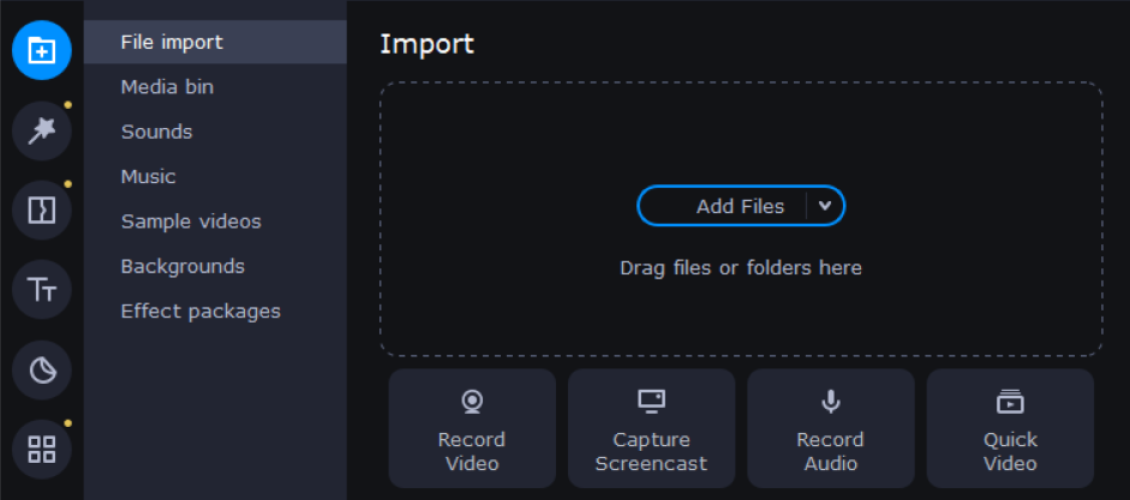
आयात टैब में, आप अपने कंप्यूटर से फ़ाइलें अपलोड कर सकते हैं, अपने आप को वेबकैम या माइक्रोफ़ोन से रिकॉर्ड कर सकते हैं। आप अपनी फ़ाइलों को सीधे मल्टीट्रैक में जोड़ सकते हैं, या आप उन्हें बाद में उपयोग के लिए मीडिया बिन में संग्रहीत कर सकते हैं।
इसके अतिरिक्त, आपको ध्वनि, संगीत, वीडियो, पृष्ठभूमि और प्रभाव पैक जैसी अंतर्निहित सामग्री मिलेगी।
फिल्टर
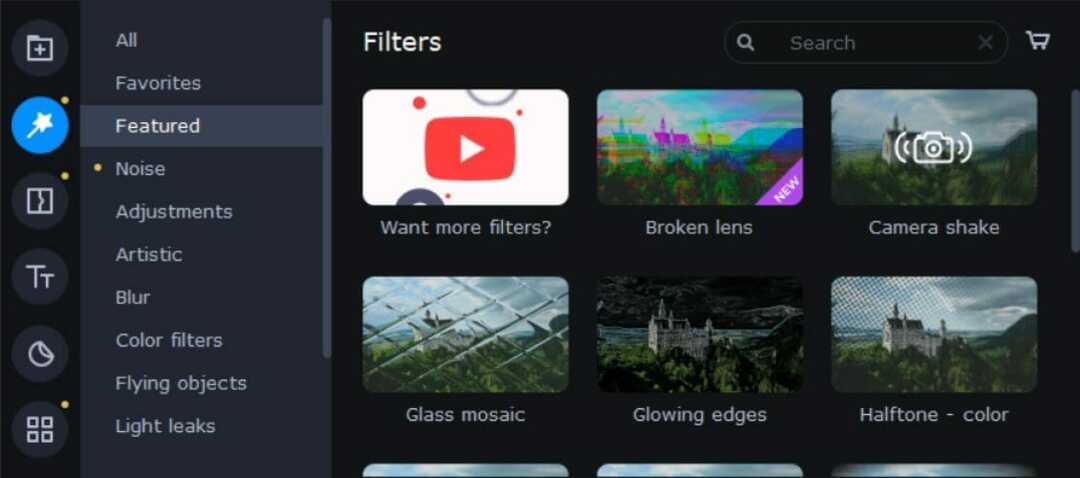
इस टैब में कलात्मक प्रभाव, रंग फ़िल्टर, धुंधला प्रभाव, 3D ऑब्जेक्ट सहित छवि और ऑडियो फ़िल्टर की एक विस्तृत श्रृंखला है, जिसे आप वीडियो में सम्मिलित कर सकते हैं।
यदि आप पुरानी फिल्मों के प्रशंसक हैं, तो आप अपने काम को पुराने जमाने का अनुभव देने के लिए किसी एक रेट्रो फिल्टर का उपयोग कर सकते हैं। आपको सीपिया, विगनेट, ग्रेस्केल और बहुत कुछ जैसे विकल्प मिलेंगे।
इसके अलावा, टैब में एक पसंदीदा अनुभाग भी शामिल है जहाँ आप अपनी पसंद के चयनित फ़िल्टर पा सकते हैं। किसी फ़िल्टर को पसंदीदा बनाने के लिए, आपको बस दिल के आइकन पर क्लिक करना होगा।
बदलाव
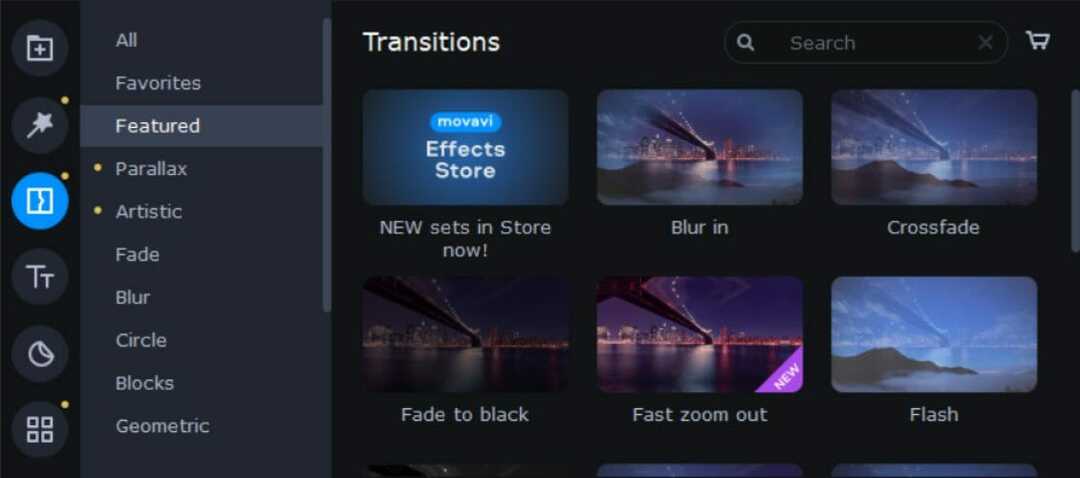
बदलाव टैब में विभिन्न प्रभावों की अधिकता है, और इससे भी अधिक Movavi प्रभाव स्टोर पर उपलब्ध है। अपने वीडियो को सहज बनाने के लिए अपनी क्लिप को सुरुचिपूर्ण फ़ेड के साथ मिलाएं।
लंबन, कलात्मक, ज़ूम, सर्कल, ब्लॉक, ज्यामितीय, और कई अन्य गुणवत्ता संक्रमणों में से चुनें और अपने वीडियो को वह विशिष्टता दें जिसके वह हकदार हैं।
टाइटल
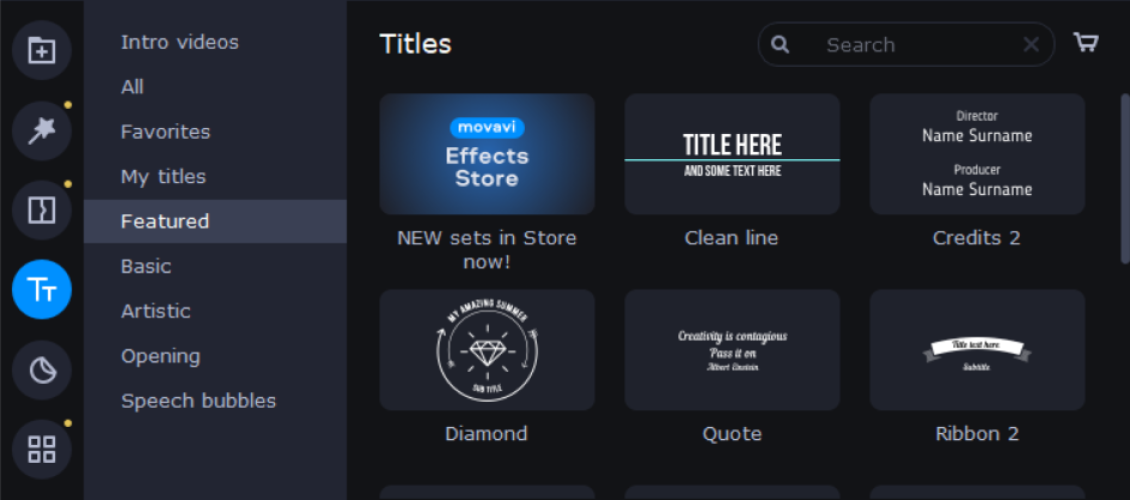
इसके बाद, हमारे पास टाइटल टैब होता है जिसमें विभिन्न फोंट होते हैं जिन्हें आप अपने वीडियो में जोड़ सकते हैं। जाहिर है, आप Movavi प्रभाव स्टोर पर अधिक भयानक फ़ॉन्ट पा सकते हैं।
आप ओपनिंग या क्लोजिंग क्रेडिट, सबटाइटल या कैप्शन बनाने के लिए एनिमेटेड टेम्प्लेट का उपयोग कर सकते हैं, और आप यह भी कर सकते हैं
अपना खुद का परिचय वीडियो बनाएं, और इसे एक नमूने के रूप में सहेजें।
स्टिकर
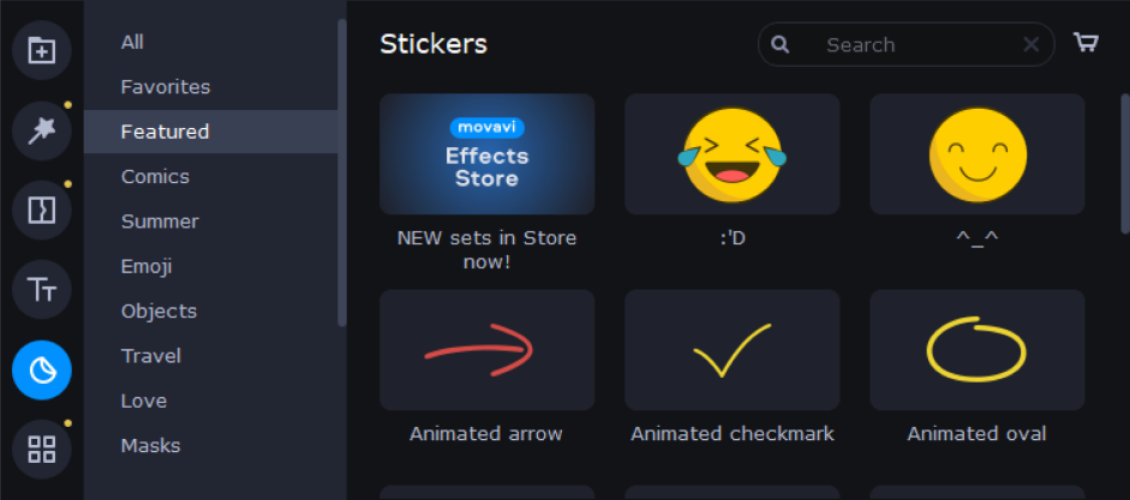
एक और भयानक और हास्यपूर्ण टैब जो आपको अपने वीडियो को दिल को छू लेने वाला और आरामदायक अनुभव देता है, कहलाता है स्टिकर.
स्टिकर के इस संग्रह में विभिन्न क्लिप-आर्ट ऑब्जेक्ट, तीर, हेडलाइट्स, इमोजी, और कई अन्य शानदार जोड़ हैं जो आप स्टोर में पा सकते हैं।
उपकरण
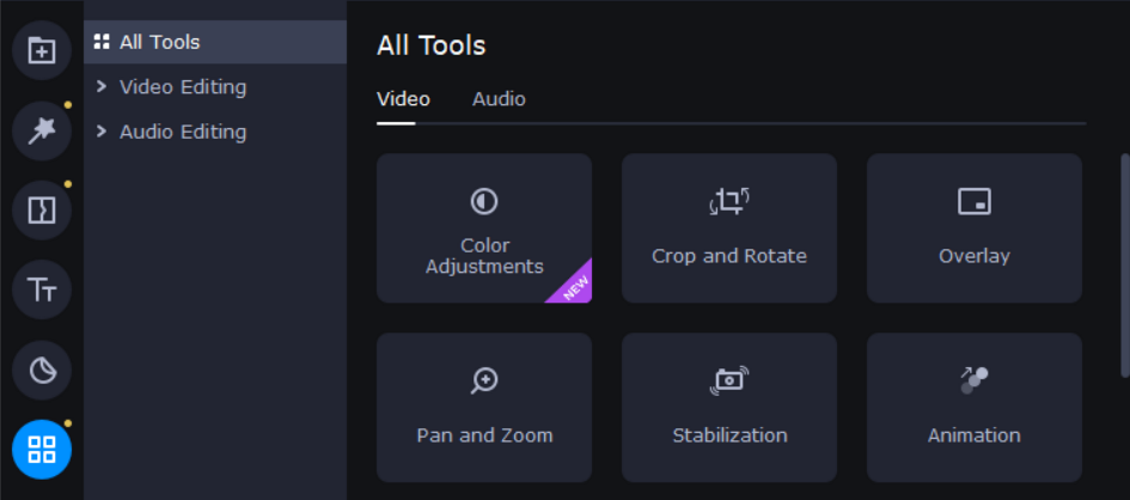
उपकरण टैब में वीडियो और ऑडियो संपादन के लिए एन्हांसमेंट और विशेष प्रभाव हैं।
वीडियो संपादन:
● रंग समायोजन: आसान (स्वचालित फिल्टर और एलयूटी) और उन्नत (मैनुअल सेटिंग्स)
फसल और घुमाएँ
ओवरले
पैन और ज़ूम
स्थिरीकरण
एनिमेशन
हाइलाइट करें और छुपाएं
● क्रोमा कुंजी
दृश्य का पता लगाना
लोगो
धीमी गति
ऑडियो संपादन:
तुल्यकालन (विभिन्न उपकरणों से समान ट्रैक)
तुल्यकारक
शोर हटाना
ऑडियो प्रभाव
बीट डिटेक्शन
निर्यात
MP4, MOV, AVI, GIF, सहित किसी भी उपलब्ध फ़ाइल स्वरूप में अपने परिणाम सहेजें। एमपी 3, और इससे भी अधिक निर्यात बटन पर क्लिक करके।
संभावित त्रुटियों का पता लगाने के लिए सिस्टम स्कैन चलाएँ

डाउनलोड रेस्टोरो
पीसी मरम्मत उपकरण

क्लिक स्कैन शुरू करें विंडोज मुद्दों को खोजने के लिए।

क्लिक सभी की मरम्मत पेटेंट प्रौद्योगिकियों के साथ मुद्दों को ठीक करने के लिए।
सुरक्षा समस्याओं और मंदी का कारण बनने वाली त्रुटियों का पता लगाने के लिए रेस्टोरो मरम्मत उपकरण के साथ एक पीसी स्कैन चलाएं। स्कैन पूरा होने के बाद, मरम्मत प्रक्रिया क्षतिग्रस्त फाइलों को ताजा विंडोज फाइलों और घटकों के साथ बदल देगी।
इसके अलावा, आप अपने वीडियो को YouTube, Vimeo, or. पर भी अपलोड कर सकते हैं गूगल हाँकना सीधे प्रोग्राम के अंदर से, या अपने डिवाइस के लिए आउटपुट को ऑप्टिमाइज़ करें।
फ़ाइल प्रारूप चुनने के अलावा, आप पहलू अनुपात, रिज़ॉल्यूशन, वीडियो गुणवत्ता भी चुन सकते हैं, और निर्यात समाप्त करने से पहले आपको ऑडियो और फ़ाइल आकार के बारे में जानकारी मिल जाएगी।
मूल्य निर्धारण
कीमतों का उल्लेख करने से पहले, आपको पता होना चाहिए कि Movavi वीडियो एडिटर की 7-दिवसीय परीक्षण अवधि है, जिसे आप इसके दो मूल्य योजनाओं में से एक में अपग्रेड करने से पहले परीक्षण कर सकते हैं।
हालांकि परीक्षण संस्करण कुछ सीमाएँ हैं:
- 7 दिनों तक रहता है
- सभी वीडियो पर वॉटरमार्क होगा
- किसी प्रोजेक्ट को ऑडियो फ़ाइल के रूप में सहेजते समय, केवल आधा ऑडियो सहेजा जाता है
एक साल की सदस्यता
- $39.95 सालाना नवीनीकृत
- सभी सुविधाओं का लाभ
- कोई वॉटरमार्क नहीं
- ऑडियो प्रारूप में सहेजते समय कोई कट ऑडियो नहीं
आजीवन खरीदारी
- आजीवन खरीदारी के लिए $59.95
- सभी सुविधाओं का लाभ
- कोई वॉटरमार्क नहीं
- ऑडियो प्रारूप में सहेजते समय कोई कट ऑडियो नहीं

Movavi वीडियो संपादक
Movavi वीडियो एडिटर का उपयोग करके भयानक सामग्री बनाएं और इसे विभिन्न प्रभावों के साथ अनुकूलित करें!
Movavi वीडियो कनवर्टर
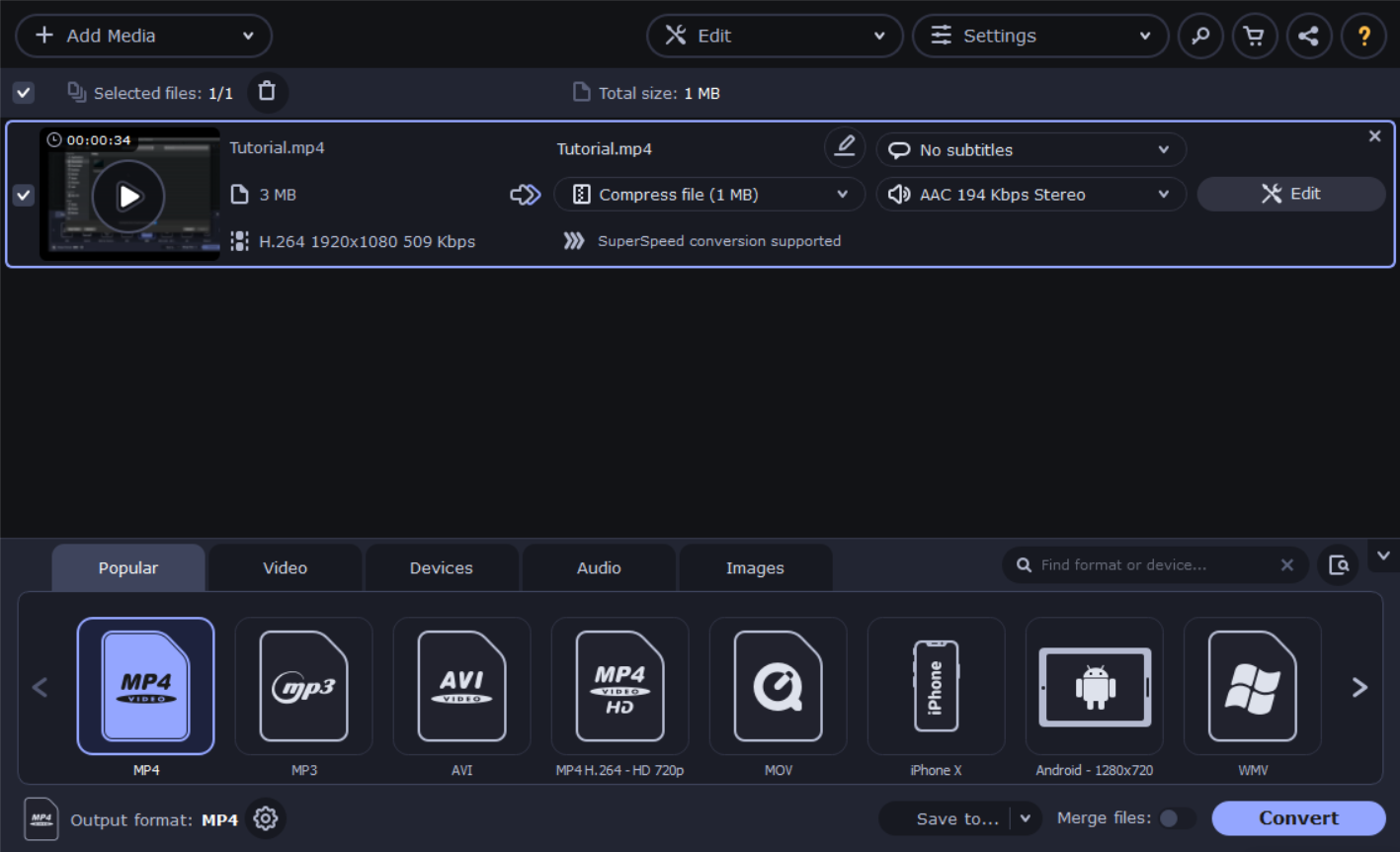
कंटेंट क्रिएटर होने के लिए वीडियो एडिटिंग सॉफ्टवेयर से ज्यादा की जरूरत होती है। इसका मतलब है बहुत सारे शोध घंटे, सही थंबनेल की खोज करना, या अन्य मल्टीमीडिया जिसे आप अंतिम उत्पाद में शामिल करेंगे।
शुक्र है, कंपनी ने एक और टूल विकसित किया है जो निश्चित रूप से आपके शोध और सामग्री नियोजन के दौरान आपकी मदद करेगा, क्रमशः Movavi वीडियो कन्वर्टर।
Movavi वीडियो कन्वर्टर क्या है, बिल्कुल? सीधे शब्दों में कहें, यह एक तेज़ डेस्कटॉप मल्टीमीडिया रूपांतरण सॉफ़्टवेयर है जो वीडियो प्रारूपों का समर्थन करता है, लेकिन ऑडियो और ग्राफिक फ़ाइलें भी।
टूल में एक विस्तृत UI है, जो उपयोगी जानकारी और विकल्पों से भरा है, फिर भी यह सब कुछ सरल रखने का प्रबंधन करता है, इसलिए, इसका उपयोग करना आसान है, केवल 3 चरणों की आवश्यकता है:
- अपनी फ़ाइलें अपलोड करें.
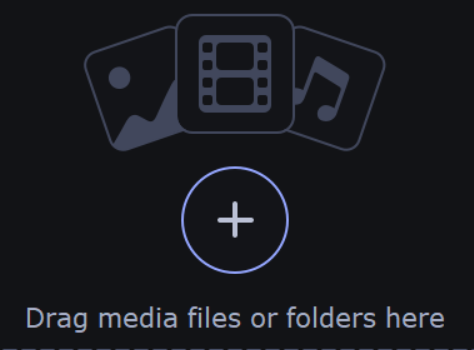
- आउटपुट स्वरूप या डिवाइस चुनें।
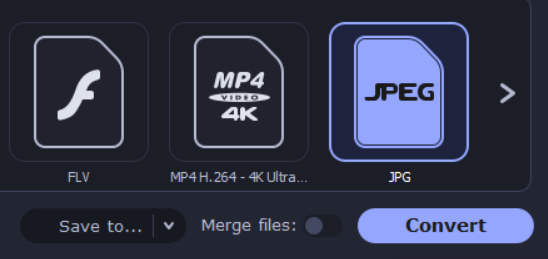
- क्लिक धर्मांतरित और आप जाने के लिए अच्छे हैं।
अवलोकन
आपके पीसी पर फाइलों को कनवर्ट करने के अलावा, Movavi वीडियो कन्वर्टर किसी भी कनेक्टेड टैबलेट या फोन की पहचान कर सकता है और इष्टतम रूपांतरण परिवर्तनों का सुझाव देगा।
उन्नत फ़ाइल रूपांतरण के लिए आपको कुछ अतिरिक्त सेटिंग्स से भी लाभ होगा:
● यह कैसे प्रभावित करता है यह देखने के लिए बिटरेट प्रकार, बिटरेट आकार और फ़ाइल आकार को मैन्युअल रूप से समायोजित करें
आउटपुट गुणवत्ता
● यह सुनिश्चित करने के लिए एक नमूना परिवर्तित करें कि आपको परिणाम पसंद हैं
● ऑडियो ट्रैक चुनें और जिनकी आपको आवश्यकता नहीं है उन्हें हटा दें
फ्रेम आकार, फ्रेम दर, आकार बदलने की गुणवत्ता और विधि बदलें●
यदि आवश्यक हो तो अंतर्निहित संपादक आपको अपनी फ़ाइलों को बढ़ाने की अनुमति देता है:
- अस्थिर फुटेज को स्थिर करें
- मैन्युअल रूप से या स्वचालित रूप से रंग समायोजित करें
- ओवरले प्रभाव: किनारों को भरें, मछली-आंख, तेज करें
- रंग फिल्टर जोड़ें
- फसल वीडियो
- मात्रा को सामान्य करें
- पृष्ठभूमि शोर हटाएं
- बिना रूपांतरण के वीडियो घुमाएं और ट्रिम करें
- टेक्स्ट या इमेज वॉटरमार्क जोड़ें
Movavi वीडियो कन्वर्टर में उपशीर्षक के साथ काम करने के लिए उपकरणों की एक पूरी श्रृंखला है:
- अपने कंप्यूटर से फ़ाइल अपलोड करें
- प्रोग्राम के इंटरफ़ेस के भीतर से ऑनलाइन खोजें
- फ़ॉन्ट, रंग और स्थिति बदलें
- ऑडियो और वीडियो के साथ उपशीर्षक सिंक्रनाइज़ करें
- अनावश्यक भाषा ट्रैक हटाएं
हार्डवेयर का त्वरण
Movavi वीडियो कनवर्टर के लिए हार्डवेयर त्वरण का समर्थन करता है NVIDIA NVENC, NVDEC, Intel HD ग्राफ़िक्स और AMD।
हार्डवेयर त्वरण क्या है? यह एक ऐसी प्रक्रिया है जो कुछ हार्डवेयर का अपनी पूरी क्षमता से उपयोग करती है, इस प्रकार रूपांतरण प्रक्रिया को तेज करती है।
इसके अतिरिक्त, कनवर्टर को मल्टी-कोर प्रोसेसर के लिए भी अनुकूलित किया गया है, जो आजकल बाजार पर हावी है, उनका उपयोग सबसे कुशल तरीके से किया जाता है ताकि ओवरलोड न हो सी पी यू.
सॉफ़्टवेयर के हार्डवेयर त्वरण, यह कैसे काम करता है, और इसकी गति पर इसके प्रभाव के बारे में सब कुछ जानें Movavi का आधिकारिक लेख.
सुपरस्पीड मोड
चूंकि हम गति और तेज कंप्यूटिंग शक्ति के बारे में बात कर रहे हैं, इसलिए हमें Movavi के वीडियो कनवर्टर सुपरस्पीड रूपांतरण मोड का उल्लेख करना होगा।
यह मोड केवल विशिष्ट स्वरूपों के लिए उपलब्ध है और आपको समान कोडेक वाली फ़ाइलों को कनवर्ट करने देता है, लेकिन आप फ़ाइल के गुणों को नहीं बदल सकते।
यह रीमल्टीप्लेक्सिंग विधि पर आधारित है जिसमें डिकोडिंग और रीकोडिंग की आवश्यकता नहीं होती है, इस प्रकार फ़ाइल की गुणवत्ता को बनाए रखता है, जबकि इसे दूसरे प्रारूप में बदलने में केवल कुछ सेकंड लगते हैं।
जाहिर है, आपके पास इस मोड के काम करने के तरीके के बारे में सभी जानकारी और मसालेदार विवरण होंगे और यह उनके लिए कितना प्रभावशाली है आधिकारिक साइट.
मूल्य निर्धारण
Movavi वीडियो कन्वर्टर अपने मूल्य योजना मॉडल का अनुसरण करता है, जिसमें एक सीमित परीक्षण संस्करण के साथ-साथ प्रीमियम भुगतान संस्करण भी होते हैं।
परीक्षण संस्करण:
- आउटपुट वीडियो को वॉटरमार्क करें
- 7-दिवसीय परीक्षण अवधि है
- ऑडियो फ़ाइलों को परिवर्तित करते समय, उनकी लंबाई का केवल आधा भाग ही परिवर्तित होता है
- सुपरस्पीड मोड का उपयोग करते समय, वीडियो फ़ाइल की केवल आधी लंबाई रूपांतरित होती है
एक साल की सदस्यता
- $39.95 सालाना नवीनीकृत
- सभी सुविधाओं का लाभ
- कोई वॉटरमार्क नहीं
आजीवन खरीदारी
- आजीवन खरीदारी के लिए $49.95
- सभी सुविधाओं का लाभ
- कोई वॉटरमार्क नहीं
समापन विचार
- पेशेवरों
- इंटरएक्टिव और व्यापक इंटरफ़ेस
- अधिक स्पष्टता के लिए अंतर्निर्मित ट्यूटोरियल हैं
- बहुत सारी सुविधाएँ
- अपना खुद का मीडिया जोड़ने की क्षमता
- भरपूर दुकान
- शुरुआती के लिए बढ़िया
- विपक्ष
- सीमित निःशुल्क परीक्षण
हमने कुछ समय के लिए दोनों कार्यक्रमों में गड़बड़ी की, और वे जो करने में सक्षम हैं उससे हम बहुत खुश थे।
हम सुविधाओं से कभी भ्रमित नहीं हुए, क्योंकि उनमें से अधिकांश में ट्यूटोरियल हैं जो बताते हैं कि वे क्या करते हैं और उनका उपयोग कैसे करें, और इंटरफ़ेस का पालन करना आसान था।
हालांकि, भले ही नि: शुल्क परीक्षण में इन कार्यक्रमों के सभी अच्छे उपकरण शामिल हों, फिर भी यह 7 दिनों तक सीमित है। हालाँकि, यह कोई समस्या नहीं होनी चाहिए, क्योंकि प्रीमियम में अपग्रेड करना पूरी तरह से इसके लायक है।
Movavi वीडियो कन्वर्टर और वीडियो एडिटर निश्चित रूप से वीडियो संपादकों की हमारी शीर्ष सूची में हैं, खासकर यदि आप अभी शुरुआत कर रहे हैं, तो सामग्री निर्माण पर शुरुआत कर रहे हैं।
 अभी भी समस्याएं आ रही हैं?उन्हें इस टूल से ठीक करें:
अभी भी समस्याएं आ रही हैं?उन्हें इस टूल से ठीक करें:
- इस पीसी मरम्मत उपकरण को डाउनलोड करें TrustPilot.com पर बढ़िया रेटिंग दी गई है (इस पृष्ठ पर डाउनलोड शुरू होता है)।
- क्लिक स्कैन शुरू करें Windows समस्याएँ ढूँढ़ने के लिए जो PC समस्याओं का कारण हो सकती हैं।
- क्लिक सभी की मरम्मत पेटेंट प्रौद्योगिकियों के साथ मुद्दों को ठीक करने के लिए (हमारे पाठकों के लिए विशेष छूट)।
रेस्टोरो द्वारा डाउनलोड किया गया है 0 इस महीने पाठकों।

![विंडोज के लिए Movavi वीडियो एडिटर प्लस 2020 [समीक्षा]](/f/8271678d732aecef94e38bb4bf68fde2.jpg?width=300&height=460)